Het beklimmen van beroepen is altijd hard werken. Materiaal zoeken, mijnen, kruiden verzamelen, zijn soms vervelende taken.

Er zijn add-ons die sommige van deze taken veel gemakkelijker voor ons maken.
Vandaag ga ik het hebben over een add-on die ik essentieel acht: verzamelaar. Als u een mijnwerker of kruidkundige bent, zult u zich na het lezen van deze gids afvragen hoe u zonder Gatherer zou kunnen leven. Ingenieurs hebben ook een hulp bij het vinden van de gaswolken.
Download en installeer het allereerst:
We gaan ook een plug-in downloaden genaamd GathererDB_Wowhead
LET OP: Aangezien deze plug-in van februari is, zal het voor de wow verschijnen als een oud accessoire, dus om het te kunnen gebruiken, moet het vakje "Laad oude accessoires" aangevinkt zijn in het spel.
We doen dit op het character selectie scherm, klik op de knop Accessoires en hierboven zullen we de mogelijkheid zien om dit vak te markeren. We markeren het en we kunnen de plug-in gebruiken. ( Dankzij jarel voor de bijdrage van deze informatie)
operatie
Het ergste van mijnbouw of plantkunde is niet weten waar je dingen moet delven of verzamelen. Gatherer verschaft ons in dit verband waardevolle informatie.
Het zal ons vertellen waar we heen moeten, want dankzij de plug-in die we hebben gedownload, hebben we een database met ALLE de tot dusver bekende knooppunten (erts, planten en enkele andere dingen) van het spel.
Het zal ons niet vertellen of ze actief zijn, dat wil zeggen, het zal ons niet vertellen of we het op dat moment kunnen mijnen of het gras kunnen verzamelen, maar het zal ons vertellen waar een erts of gras bekend is. Het gevolg van het hebben van deze informatie is dat we niet langer doelloos ronddwalen, nu weten we waar we heen moeten en zullen we minder tijd verliezen. Interessant toch? Nou, er is nog meer.
Laten we eens kijken hoe we de add-on kunnen configureren.
Het eerste nieuwe dat we zullen zien, is een nieuw pictogram op de groene minikaart en met kleuren. Als je er met de rechtermuisknop op klikt en een venster opent met de lijst met knooppunten (knooppunten = aders, kruiden, kisten), negeren we het en gaan we ons concentreren op het configureren.
We klikken op de knop Config 
Er wordt een configuratievenster geopend met veel opties, we gaan stapsgewijs en langzaam, om niet in de war te raken.
De opties die we hebben zijn:
Kernopties
- profielen: Stel een specifiek profiel in voor elk specifiek personage
- Algemeen: Configureer in het algemeen de informatie die we zullen zien
- Minikaart: Configureer hoe we de informatie op de minikaart en de positie van het pictogram zullen zien
- Delen: Configureer de manier waarop we informatie delen en de berichten die we zullen zien
- Mining: Configureer de riffen die de add-on ons laat zien
- Kruidenkunde: Configureer de kruiden die de add-on ons laat zien
- Schat: Configureer de kisten en andere containers die de add-on ons laat zien
- Over: Informatie over de auteur en versie van de add-on
Plugins
- Database: Om de database te downloaden van de Wowhead.com-pagina
- HUID: Configureer de Head-up Display-plug-in (we zullen hier later over praten)
Laten we wat dieper graven.
Ik ga de sectie overslaan Profielen aangezien je nu zult weten dat ik altijd probeer je de basis en grondbeginselen van elke add-on bij te brengen. Door dit gedeelte uit te leggen, kom ik veel met knoflook in aanraking en ik zou graag meer ruimte willen hebben voor de basis.
Algemeen gedeelte
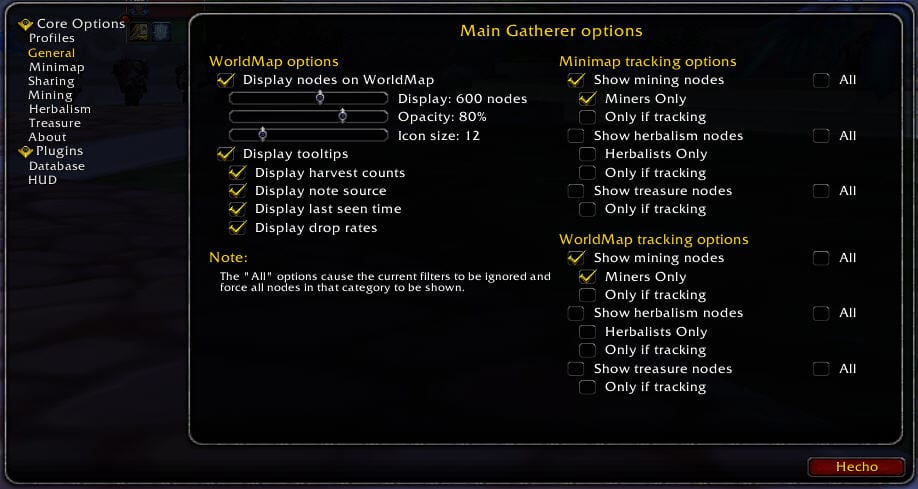
Hier zijn 3 secties, we gaan ze uitleggen.
WorldMap-opties
- Knooppunten weergeven op WorldMap: We markeren het als we willen dat de add-on ons de knooppunten op de kaart laat zien
We zien 3 balken, met de eerste kunnen we het aantal knooppunten configureren dat we zullen zien. Met de tweede kunnen we de dekking (of transparantie) configureren van de pictogrammen die we zullen zien. En met de derde kunnen we de grootte van het pictogram configureren.
- Toon tootips: We markeren het als we aanvullende informatie willen wanneer we over een knooppunt bewegen.
Binnen de tooltip kunnen we de volgende informatie zien:
- Display harvets telt: Het vertelt ons hoe vaak we dat knooppunt hebben verzameld.
- Toon nootbron: Het geeft de bron van de gegevens aan. (In ons voorbeeld omdat we een database hebben gedownload, zal deze bron altijd Wowhead zijn)
- Tijd laatst gezien: Het geeft de laatste keer aan dat we dat knooppunt hebben verzameld.
- Droppercentages weergeven: Het vertelt ons wat we van dat knooppunt kunnen verzamelen en met welk gemiddelde.
Minimap-tracking-opties
Hier configureren we wat we op de minimap gaan zien. Er zijn 3 secties die hetzelfde zijn.
- Mijnbouwknooppunten weergeven: We markeren het als we de aderen willen zien. Bovendien kunnen we het vakje aanvinken Alles als we alle soorten naden willen zien.
We markeren Alleen mijnwerkers als we willen dat de add-on aderen alleen aan mijnwerkers laat zien. Zonder dit beroep zie je niets.
We markeren Alleen als tracking als we de aderen alleen willen zien als we sporenmineralen op de minimap gebruiken.
- Toon kruidenknooppunten: We markeren het als we de kruiden willen zien. Vink het vakje aan Alles als we alle soorten kruiden willen zien.
We markeren Alleen mijnwerkers als we willen dat de add-on kruiden alleen aan botanici laat zien. Zonder dit beroep zie je niets.
We markeren Alleen als tracking als we de kruiden alleen willen zien als we de kruidentracking op de minimap gebruiken.
- Toon schatknooppunten: We markeren het als we containers willen zien. Vink het vakje aan Alles als we alle soorten containers willen zien.
We markeren Alleen als tracking als we containers alleen willen zien als we de trackcontainers op de minimap gebruiken.
Tracking-opties voor WorldMap
Hier configureren we wat we op de wereldkaart gaan zien. Het heeft ook 3 secties en ze zijn op dezelfde manier geconfigureerd als in de vorige sectie.
Minimap-sectie
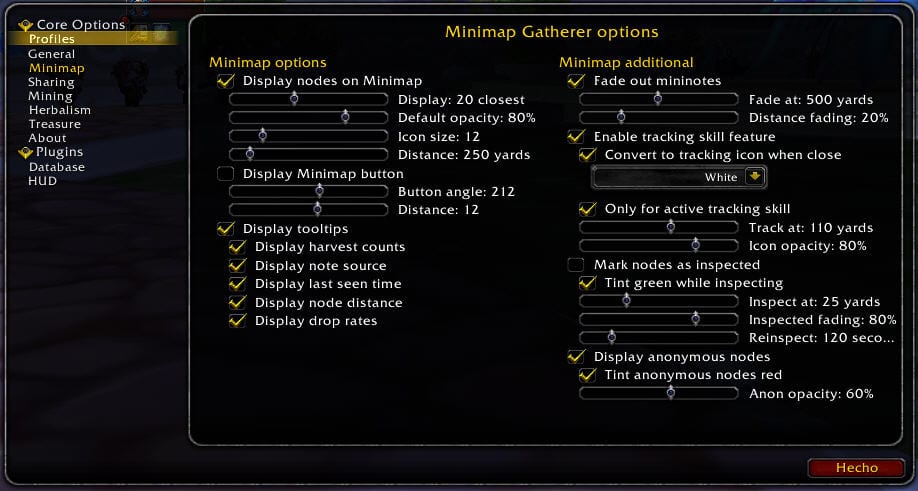
We hebben 2 secties gevonden, laten we eens kijken wat we ermee kunnen doen.
Minimale notities
- Knooppunten weergeven op minimap: Als we dit vakje aanvinken, zien we de pictogrammen van de knooppunten op de minimap
Er zijn 4 schuifbalken waarmee we zullen configureren:
Display: XX het dichtst. Het toont ons de dichtstbijzijnde knooppunten, waarbij het nummer dat moet worden weergegeven het nummer is dat is aangegeven in »XX«.
Standaard dekking: Om de dekking van de pictogrammen te configureren.
Icoon grootte: Om de pictogramgrootte (in pixels) te configureren.
Afstand: Om de minimale afstand in te stellen waarop de pictogrammen zullen verschijnen.
- Minimap-knop weergeven: Als we het markeren, zien we het add-on-pictogram op de minimap
Er zijn 2 schuifbalken waarmee we de positie van het icoon gaan configureren:
Bodemhoek: Om de hoek van het pictogram te configureren, kunnen we het in een cirkel verplaatsen.
Afstand: Om de afstand van het pictogram in te stellen door middel van de diameter van de cirkel.
- Tooltips weergeven: Als we het markeren, geeft het ons meer informatie in de tootip.
Het heeft dezelfde opties als in de tootip van de vorige sectie plus de toevoeging van:
Knooppuntafstand weergeven: Als we het markeren, geeft het ons aan hoe ver de knooppunten van elkaar verwijderd zijn.
- Extra minimap: In deze sectie gaan we niets uitleggen, geef alleen aan dat we het laten zoals het standaard is geconfigureerd.
Delen sectie
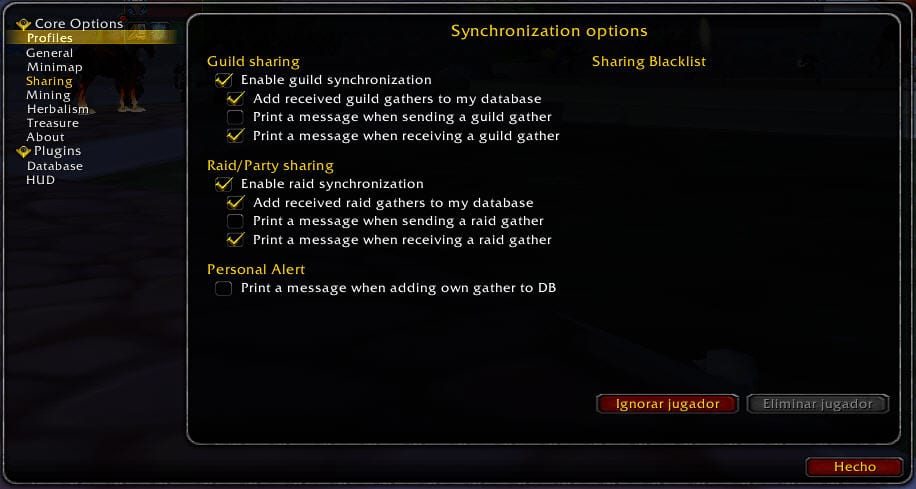
Deze sectie was de belangrijkste van de add-on, vóór de komst van de GathererDB_Wowhead-plug-in.
Het maakt de uitwisseling van informatie met andere collega's mogelijk. We kunnen informatie sturen en ontvangen naar al die gilde- of bende- / bendeleden die Gatherer gebruiken.
Dat wil zeggen, wanneer we een knooppunt verzamelen, of het nu gaat om mijnbouw, het plunderen van een kist of het verzamelen van gras, sturen we de exacte positie van dat knooppunt naar iedereen die Gatherer gebruikt. Zoals u zich kunt voorstellen, was deze functionaliteit vóór het bestaan van de plug-in erg handig. De add-on maakt ook de overdracht van een deel of de hele database mogelijk. Aangezien we de plug-in hebben gedownload, zijn we niet geïnteresseerd in uitleg over het gebruik van deze database-uitwisselingsfunctionaliteit.
Secties Mijnbouw, Herbalis en Treasure
In deze 3 secties markeren we die knooppunten die we willen zien.
Als we de optie hebben aangevinkt Alles in de overeenkomstige sectie van de sectie Algemeen de add-on houdt geen rekening met wat we in deze secties hebben gemarkeerd.
Database sectie
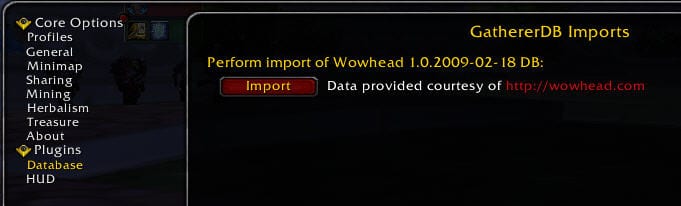
Hier komt een belangrijk deel van de gids.
In deze sectie gaan we de database importeren vanaf de Wowhead-pagina. Deze database is enorm en bevat alle knooppunten die tot nu toe bekend zijn (hoewel het oud lijkt aangezien het van 18 februari van dit jaar is, waren tegen die datum alle Northrend-knooppunten al bekend).
Om de database te downloaden, hoeven we alleen maar op de knop te klikken import die we in het raam zien. We mogen het downloaden niet stoppen of het venster sluiten zolang het downloaden duurt, wat trouwens vrij snel is.
HUD-sectie
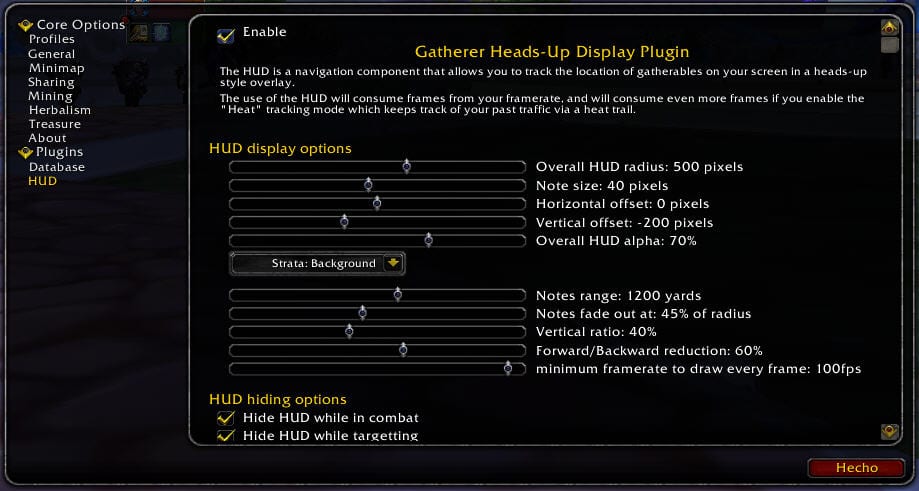
Deze sectie heb ik uitgeschakeld, wat het doet is zwevende pictogrammen op ons personage plaatsen als richtlijn.
Het kan behoorlijk ongemakkelijk en vervelend zijn om te zien. Als voorbeeld laat ik u een screenshot achter van hoe het eruit ziet tijdens het gebruik.

Zodra we onze Gatherer hebben gedownload, geïnstalleerd en geconfigureerd, laten we eens kijken hoe onze kaart eruitziet
Op zoek naar mineralen rond Icecrown
Op zoek naar kruiden rond Sholazar Basin
Zoals u kunt zien, zien we alle knooppunten waardoor de verzameltaak wordt vergemakkelijkt, zodat we niet langer doelloos zullen gaan.
Ik wil benadrukken en ik herhaal dat de add-on ons niet vertelt of het knooppunt actief is (als we het kunnen oppakken), het vertelt ons alleen waar bekend is dat een knooppunt is. Op deze manier kunnen we een route plannen om de knooppunten te verzamelen.
Ik hoop dat het jou net zo goed helpt als mij. Het was enorm handig bij het uploaden van mijnbouw, waardoor ik veel tijd heb bespaard.
Aanbevolen 100%
Naar mijn mening essentieel voor mijnwerkers en botanici.


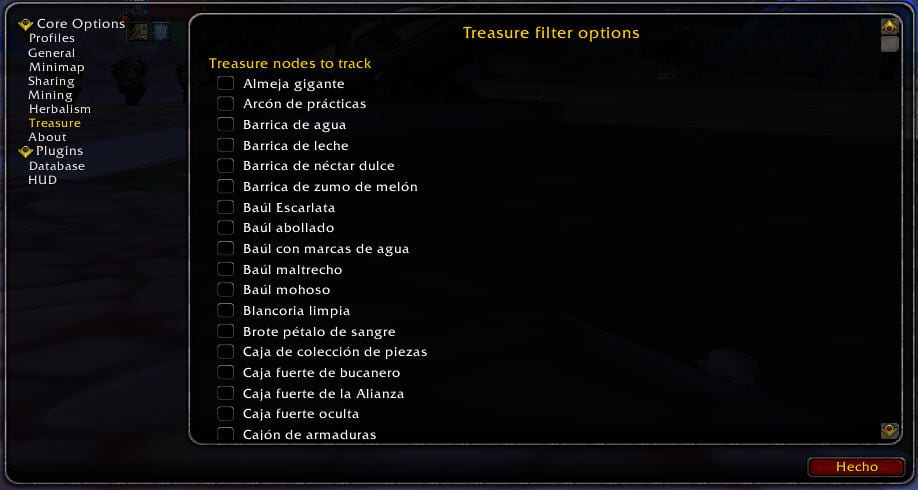

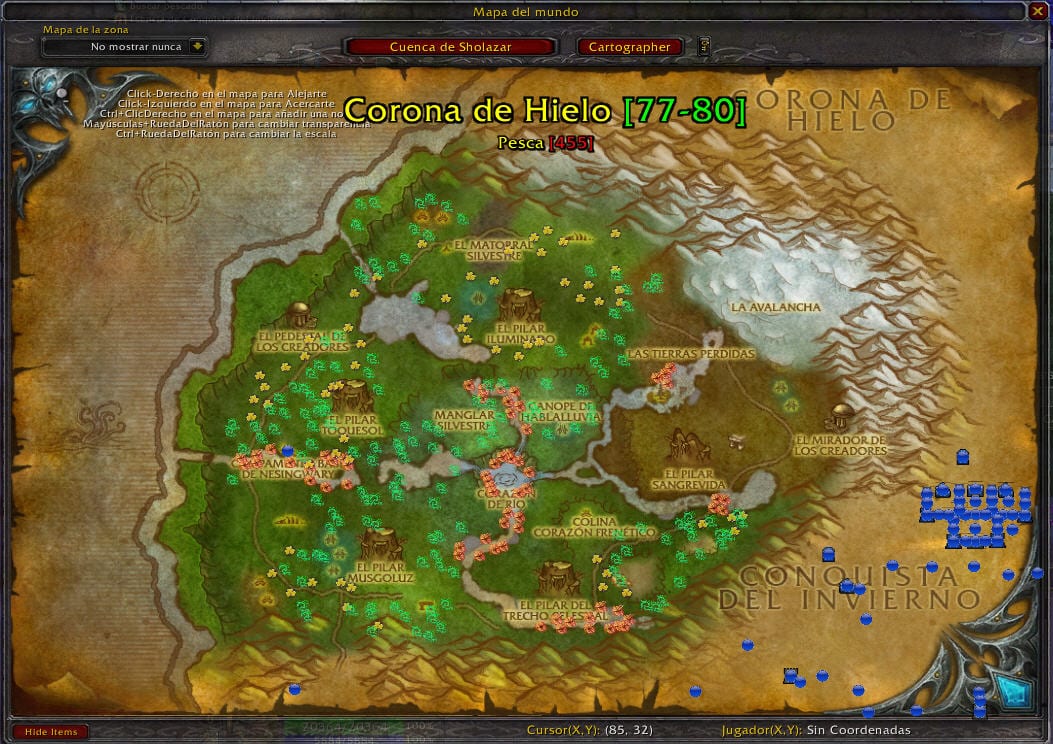
Een uitstekende gids. Gefeliciteerd. Je maakt alles heel gemakkelijk !!!
Zeer goede gids .. Dank je wel
Ik heb geen zin in een database
de database werkt niet voor mij
Ik krijg de knop Show Items niet, ik krijg geen collectiegeschiedenis en de database markeert me in rood, wat hulp alstublieft: l
Hoewel ik al een hele tijd ben gestopt met spelen, blijf ik waarschuwingen ontvangen over uw opmerkingen. Ik moet zeggen dat de originele gids ietwat gewijzigd is en ik zou het op prijs stellen als degene die het heeft gedaan verder gaat met het "onderhoud".
Voor degenen die de database niet zien: de link die in deze handleiding wordt gebruikt, verwijst naar een verouderde database. De auteur of auteurs van de database hebben deze sinds 2013 niet meer bijgewerkt.
Ik weet niet zeker of de Gatherer zelf ook is bijgewerkt, aangezien deze handleiding erg oud is en WoW veel is veranderd. Misschien is de AddOn ook veranderd. Hier is de downloadpagina van de AddOn:
http://www.gathereraddon.com/dl/?dl=Gatherer/Gatherer-5.0.0.zip.